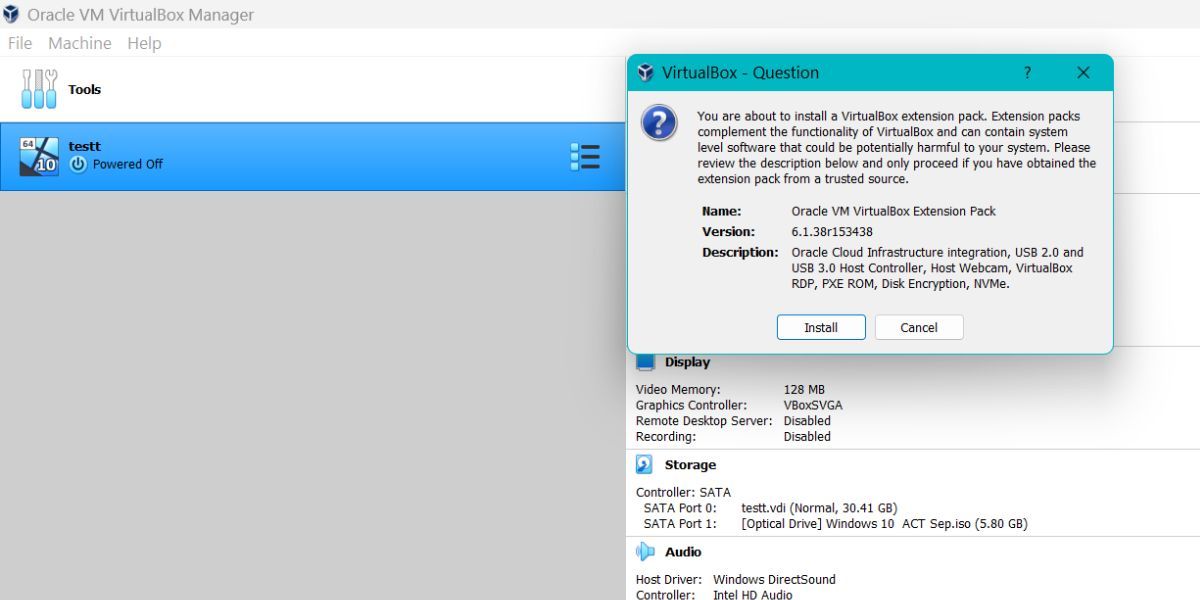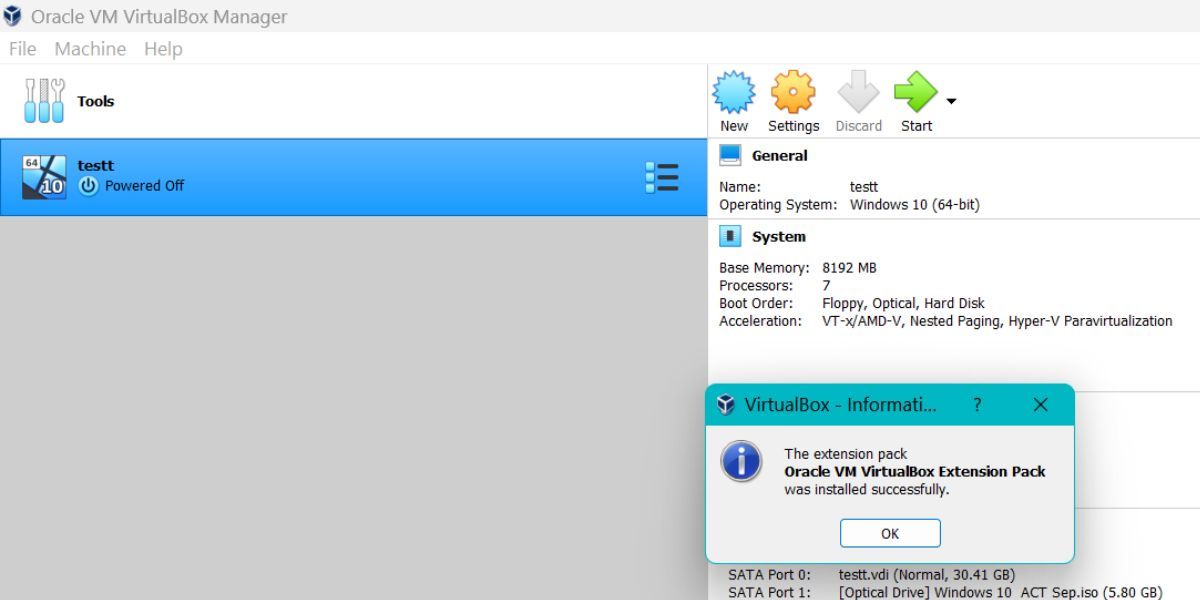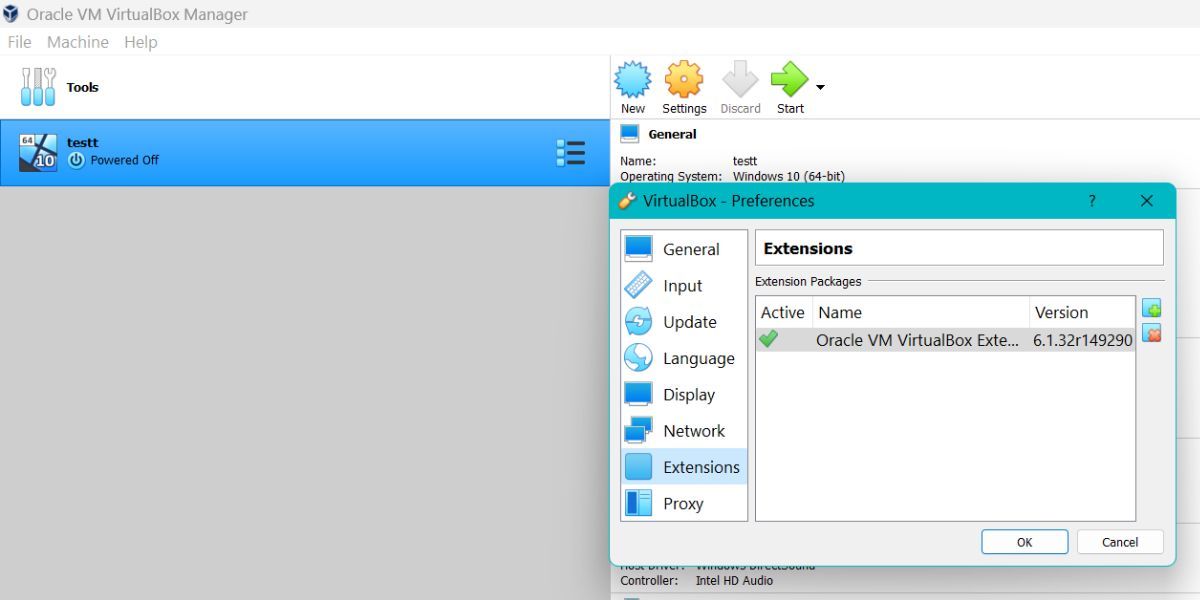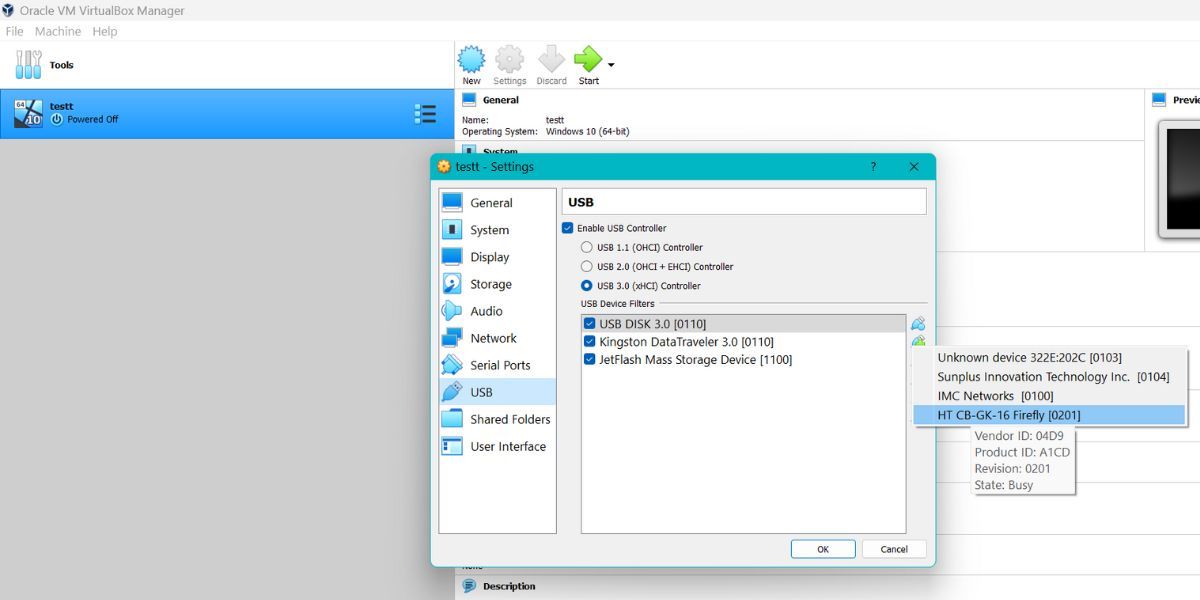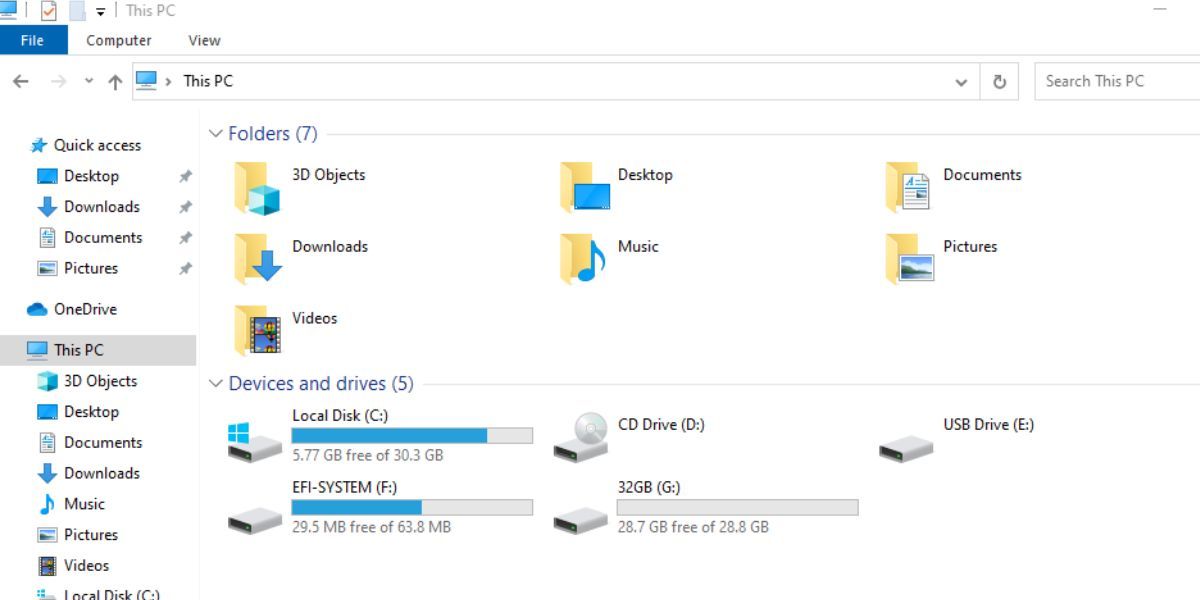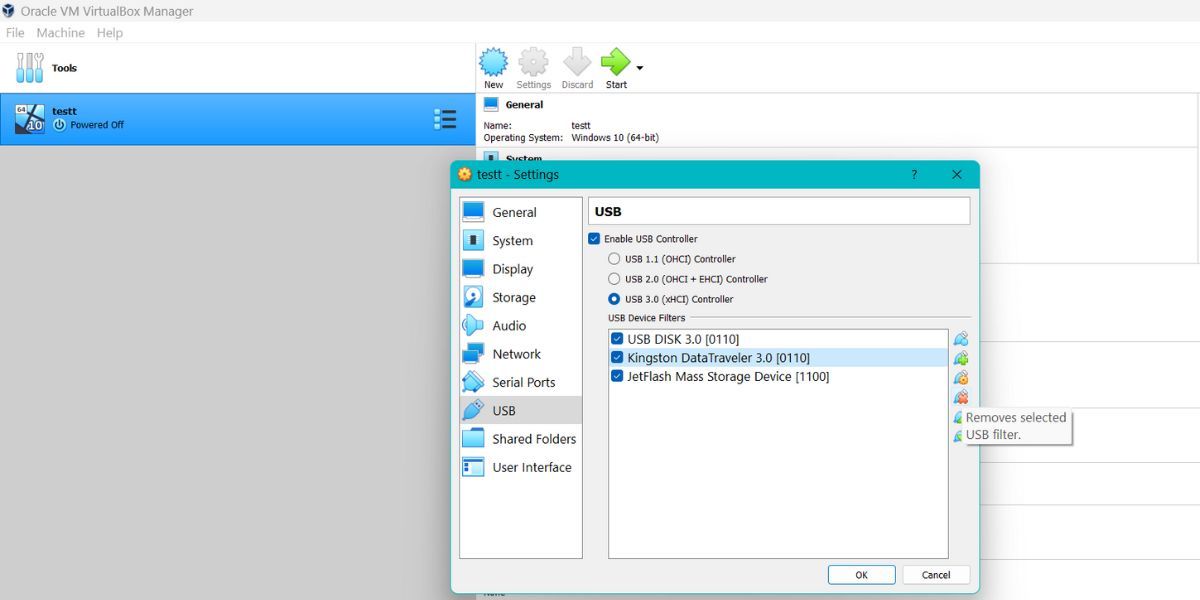VirtualBox est l’un des logiciels de virtualisation les plus appréciés du secteur. Il a parcouru un long chemin depuis la prise en charge des périphériques USB 1.0 jusqu’aux périphériques USB 3.0. Mais si vous jetez un coup d’œil rapide à l’explorateur de fichiers ou au gestionnaire de périphériques dans une machine virtuelle Windows, vous verrez que les périphériques USB tels que les clés USB ne s’affichent pas.
Votre clavier et votre souris fonctionnent bien pour la plupart, mais les périphériques USB connectés au système hôte n’apparaissent pas dans la machine virtuelle Windows. Ne perdez pas espoir ! Nous expliquerons comment vous pouvez ajouter un périphérique USB à une machine virtuelle VirtualBox.
Pourquoi les périphériques USB ne sont-ils pas activés par défaut ?
Lorsque vous connectez un périphérique USB à la machine hôte, il le monte et vous permet de l’utiliser. Mais pour utiliser le périphérique USB dans la machine virtuelle, vous devez le démonter du système d’exploitation hôte, puis le monter sur la machine virtuelle. Il existe un support intégré pour ajouter des périphériques USB dans VirtualBox. Mais cela ne prend en charge que les périphériques USB 1.0 qui sont rarement utilisés. Au contraire, les nouvelles versions de VMWare prennent en charge les périphériques USB 2.0 et USB 3.0 prêts à l’emploi.
Si vous vérifiez vos clés USB, la plupart d’entre elles seront des périphériques USB 2.0 ou USB 3.0. Mais si vous essayez de les ajouter dans VirtualBox, vous verrez un « impossible de connecter le périphérique USB [name]« . Vous voyez l’erreur car VirtualBox n’a pas les packages binaires pour offrir ces fonctionnalités.
Une solution simple consiste à télécharger le pack d’extension VirtualBox qui permet la prise en charge des périphériques USB 2.0 et USB 3.0. N’oubliez pas qu’il permettra la prise en charge non seulement des lecteurs flash, mais également d’autres périphériques tels que les adaptateurs réseau, les disques durs, les webcams, etc.
Vous devrez télécharger puis installer le pack d’extension VirtualBox sur votre système hôte. Après cela, vous devrez ajouter le périphérique USB en utilisant le menu des paramètres de la machine virtuelle. Pour Windows et Mac, le processus d’ajout d’un périphérique USB est orienté GUI. Cependant, sous Linux, vous devez faire un peu plus d’efforts pour monter des périphériques USB. Consultez notre guide sur VirtualBox vs VMware Player pour comprendre les différences entre les deux programmes de virtualisation.
Comment ajouter un périphérique USB à VirtualBox
Le processus d’ajout d’un périphérique USB à une machine virtuelle Windows dans VirtualBox contient deux étapes. Tout d’abord, vous devez télécharger le pack d’extension et l’installer. Ensuite, vous devez activer la prise en charge des périphériques USB et ajouter un périphérique à la liste.
1. Téléchargez et installez le pack d’extensions
Pour télécharger le pack d’extension VirtualBox, répétez les étapes suivantes.
- Lancez n’importe quel navigateur Web sur votre machine hôte. Alors visitez le page de téléchargement officielle de VirtualBox.
- Faites défiler vers le bas et localisez la section VirtualBox 6.1.32 Oracle VM VirtualBox Extension Pack. Clique sur le Toutes les plateformes prises en charge bouton pour commencer le téléchargement.
- Ouvrez l’emplacement de téléchargement du fichier et double-cliquez sur le fichier du pack d’extension VirtualBox. Il lancera automatiquement VirtualBox avec une fenêtre contextuelle pour commencer l’installation.
- Clique sur le Installer bouton. Faites défiler vers le bas et acceptez le CLUF en cliquant sur le Je suis d’accord bouton.
- UAC apparaîtra. Clique sur le D’ACCORD bouton pour commencer l’installation.
- Vous verrez le message décrivant que l’installation a réussi.
- Pour vérifier que le pack d’extension est maintenant ajouté à VirtualBox, cliquez sur Fichier > Préférences.
- Clique sur le Rallonges option dans le menu. Vous verrez le pack d’extension récemment ajouté avec son nom de version.
2. Ajouter un périphérique USB à la machine virtuelle
Pour ajouter un périphérique USB à la machine virtuelle, répétez les étapes suivantes.
- Lancement VirtualBox sur votre système. Clic-droit sur la machine virtuelle Windows, puis sélectionnez Réglages options du menu contextuel.
- Clique sur le USB option présente dans le menu vertical. Vous remarquerez que le Activer le contrôleur USB l’option est cochée automatiquement. Mais il ne prend en charge que le contrôleur USB 1.1.
- Ensuite, cliquez sur le Contrôleur USB 2.0 ou USB 3.0 bouton radio. Choisissez l’option correspondant à la génération du périphérique USB que vous souhaitez attacher à la machine virtuelle.
- Naviguez ensuite jusqu’au Filtres de périphérique USB section et cliquez sur le ajouter des périphériques USB icône avec un + signer dessus.
- Vous verrez une liste des appareils disponibles. Cliquez sur sur le périphérique USB que vous souhaitez connecter à la machine virtuelle.
- Le nom du périphérique USB apparaîtra désormais dans la section des filtres de périphérique USB. Vous pouvez ajouter d’autres appareils à cette liste. VirtualBox montera tous ces périphériques sur votre machine virtuelle une fois que vous l’aurez démarrée.
- Maintenant, cliquez sur le D’ACCORD bouton pour enregistrer les paramètres actuels. À présent, sélectionner la machine virtuelle puis cliquez sur le Commencer bouton pour le mettre sous tension.
- Attendez que la machine virtuelle démarre. Ouvrez le Explorateur de fichiers application et cliquez sur Ce PC. Vous verrez la liste de tous les périphériques de stockage disponibles, y compris les périphériques USB que vous avez ajoutés précédemment.
- Si vous souhaitez accéder au périphérique USB de la machine hôte, vous devez d’abord éteindre la machine virtuelle.
Dans le cas d’une clé USB, vous pouvez éjecter depuis la machine virtuelle. Il se montera automatiquement sur le système d’exploitation hôte et deviendra accessible via l’explorateur de fichiers.
Comment supprimer un périphérique USB d’une VirtualBox
Une fois que vous avez ajouté des périphériques USB à une machine virtuelle dans les paramètres USB, VirtualBox les montera à chaque fois que vous allumerez la machine virtuelle. Il continuera à le faire à moins que vous ne supprimiez les périphériques de la liste ou que vous ne modifiiez les paramètres du contrôleur USB.
Voici comment supprimer un périphérique USB d’une machine virtuelle dans VirtualBox :
- Lancez VirtualBox sur votre système. Clic-droit sur la machine virtuelle, puis sélectionnez Réglages options du menu contextuel.
- Cliquez sur sur l’option USB présente dans le menu vertical. Faites défiler jusqu’à la section Filtres de périphérique USB.
- Cliquez sur sur le nom du périphérique USB dans la liste pour le sélectionner. Cliquez ensuite sur le Supprimer le filtre USB sélectionné icône (celle avec un signe de croix).
- Ensuite, cliquez sur le D’ACCORD pour appliquer les modifications et fermer la fenêtre Paramètres.
- Naviguez vers le haut et cliquez sur le Commencer bouton pour allumer la machine virtuelle.
- Ouvrez l’explorateur de fichiers et cliquez sur Ce PC. Vous remarquerez que le périphérique USB supprimé n’apparaît pas dans l’application.
Pour rattacher le périphérique USB à la machine virtuelle, vous devrez l’ajouter à nouveau à la section Filtres des périphériques USB.
Ajouter et utiliser facilement des périphériques USB dans VirtualBox
Contrairement à VMWare, VirtualBox ne prend pas en charge les périphériques USB 2.0 et 3.0 prêts à l’emploi. Vous devez télécharger et installer le pack d’extension, puis ajouter chaque périphérique USB à la machine virtuelle. Mais une fois que vous aurez ajouté ces périphériques à la liste, ils deviendront utilisables dans la machine virtuelle. Assurez-vous d’ajouter uniquement les périphériques dont vous avez besoin dans la machine virtuelle.